Cette page s'applique à Apigee et à Apigee hybrid.
Consultez la documentation d'Apigee Edge.
![]()
Ensuite, mettez à jour les barres de navigation supérieure (en-tête) et inférieure (pied de page) afin d'inclure la page Premiers pas.
Pour configurer la navigation, procédez comme suit :
- Sélectionnez Menus dans la liste déroulante du portail pour ouvrir la page "Menus".
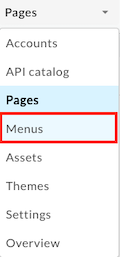
Vous devez d'abord mettre à jour la barre de navigation supérieure (en-tête) pour ajouter Premiers pas en tant qu'élément de menu. Notez que Header (En-tête) est sélectionné par défaut dans le menu déroulant. - Cliquez sur + Élément de menu.
-
Dans la boîte de dialogue du menu de navigation, saisissez les informations suivantes :
Champ Valeur Nom Démarrer Chemin de la page ou URL Cliquez sur ... et sélectionnez Premiers pas (get-started) dans la liste. (Vous devrez peut-être faire défiler la page.) 
- Cliquez sur Create (Créer).
-
Réorganisez l'élément de menu Premiers pas :
- Placez le curseur sur l'élément de menu Get Started (Premiers pas) pour afficher les actions.
-
Cliquez de manière prolongée avec le bouton de la souris sur la poignée (
 ) qui s'affiche à gauche du nom de l'élément de menu.
) qui s'affiche à gauche du nom de l'élément de menu.
-
Faites glisser l'élément de menu pour le placer avant les API et relâchez le bouton de la souris.
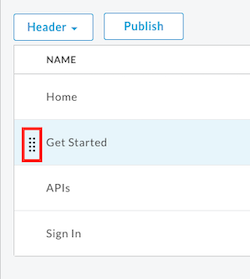
- Sélectionnez Footer (Pied de page) dans le menu déroulant pour mettre à jour la barre de navigation inférieure (pied de page).
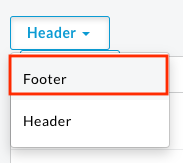
- Répétez les étapes 2 à 5 pour ajouter Get Started (Premiers pas) en tant qu'élément de menu dans la barre de navigation inférieure (pied de page).
-
Cliquez sur Publier pour publier vos modifications sur le portail actif. Confirmez l'opération lorsque vous y êtes invité.
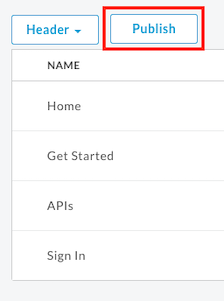
- Cliquez sur Portail actif pour ouvrir le portail actif dans un nouvel onglet (ou actualisez l'onglet dans lequel il est déjà ouvert).
- Cliquez sur Premiers pas dans la barre de navigation supérieure pour afficher la page "Premiers pas".
Ensuite, vous allez publier une API sur le portail.
1 2 3 4 5 (NEXT) Étape 6 : Publier une API
